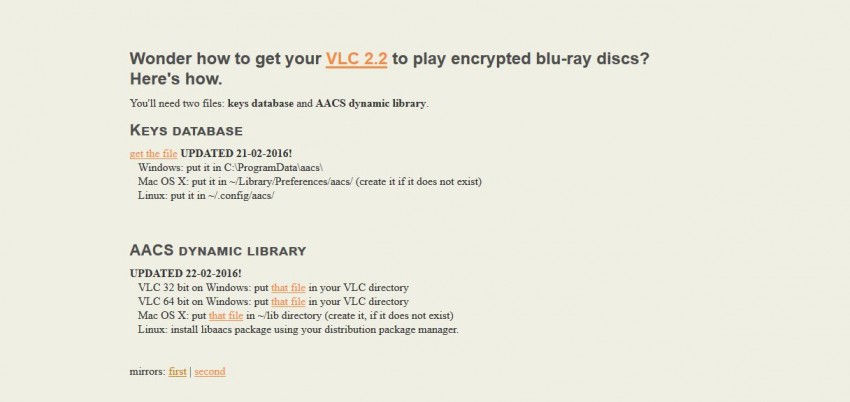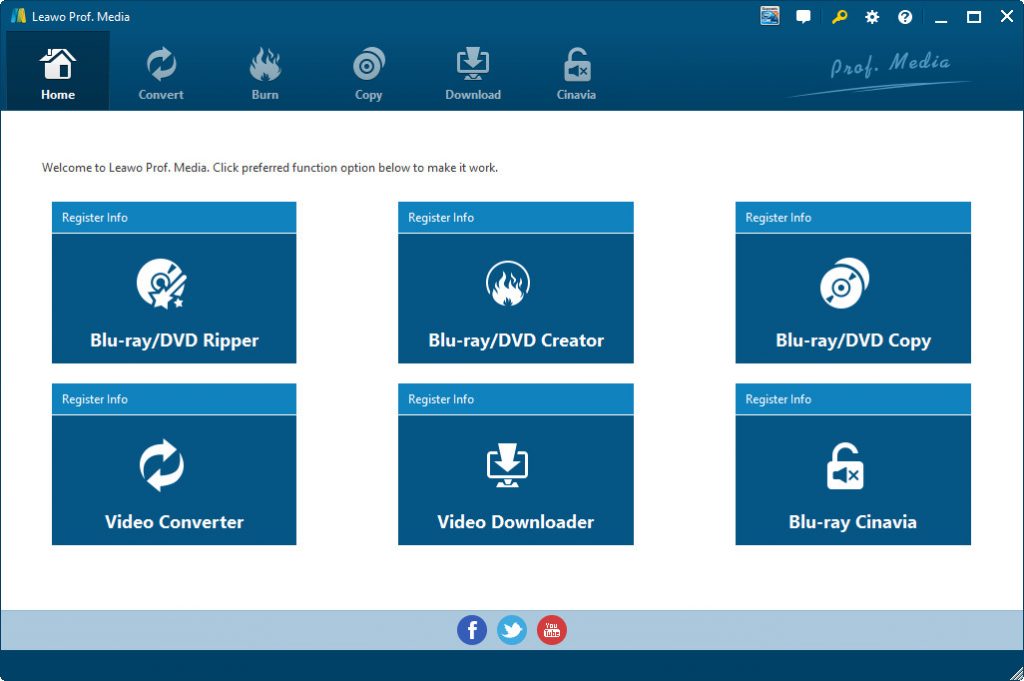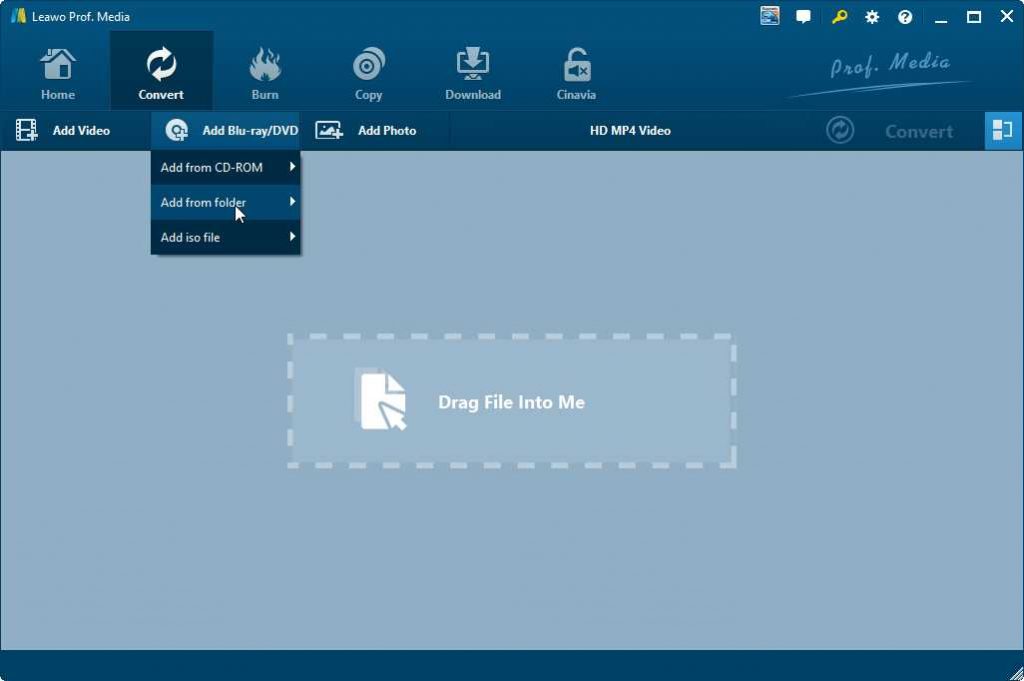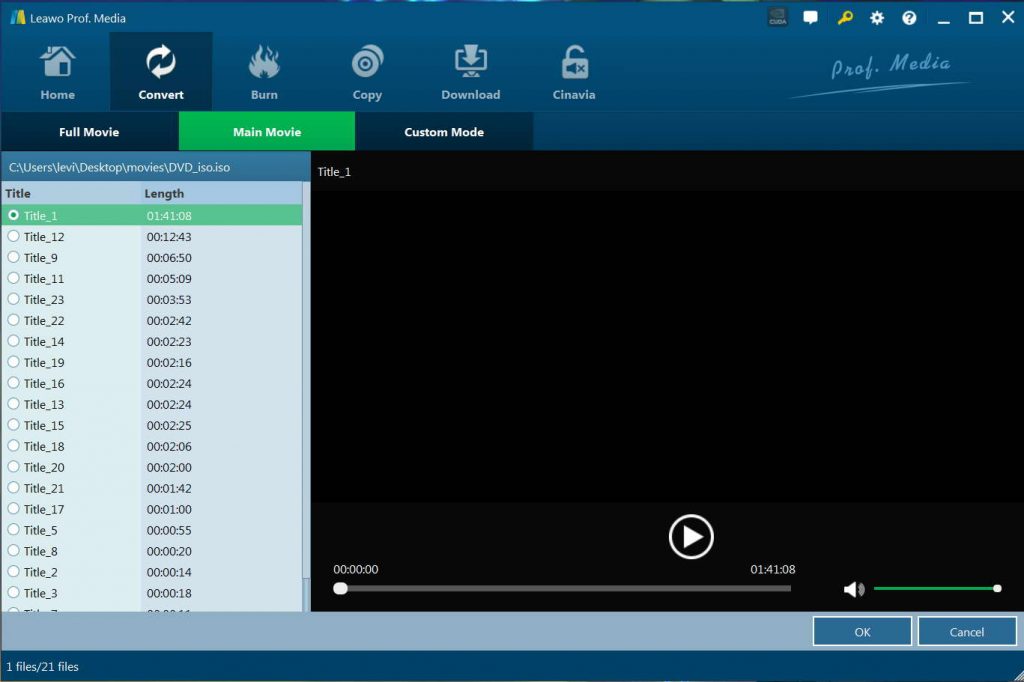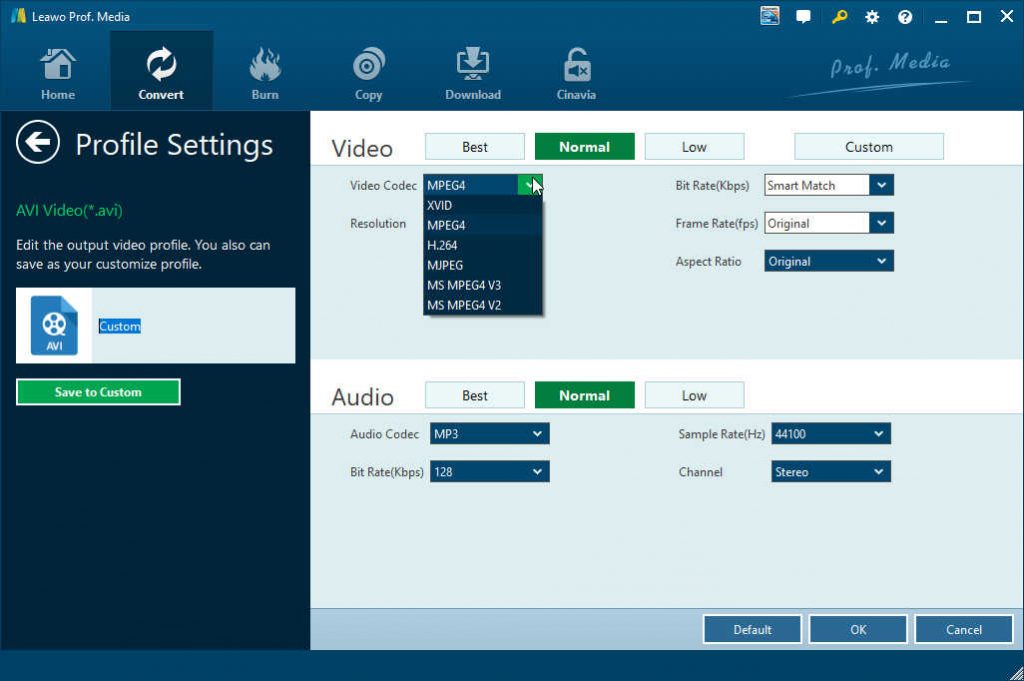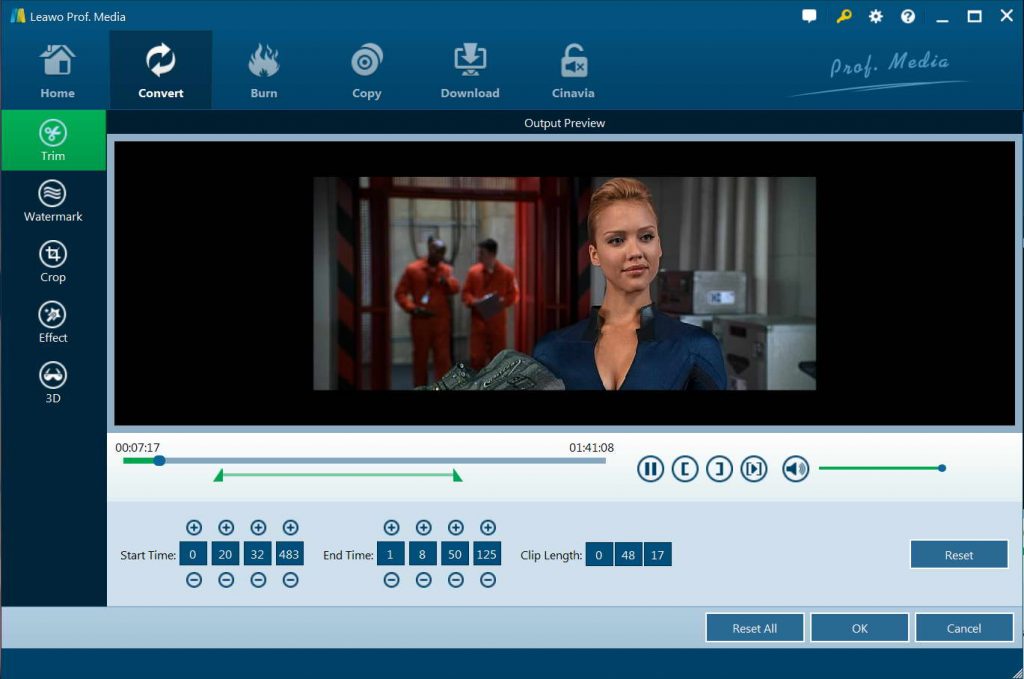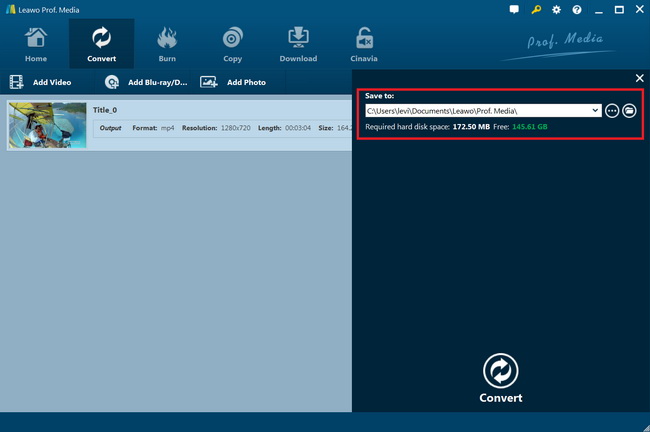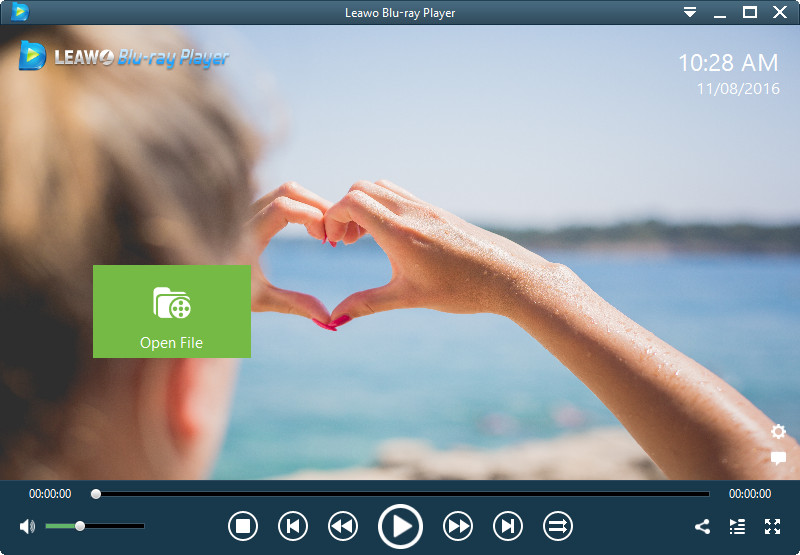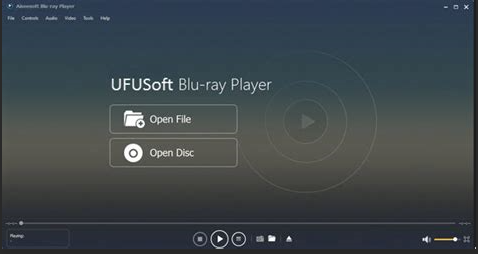Die meisten von Ihnen werden das Problem kennen, dass Windows 10 nicht mehr in der Lage ist, Blu-ray-Discs direkt abzuspielen, die von Windows 7 unterstützt werden. Die Benutzer sind sehr enttäuscht über diese Änderung. Aber keine Sorge, es gibt immer einen Ausweg, um das Problem zu lösen. Der direkteste und einfachste Weg ist es, Windows 10 zu aktivieren, um Blu-ray auf VLC abzuspielen. Wenn Sie ein Neuling sind, werden Sie sich natürlich fragen, wie Sie VLC verwenden können, um Blu-ray unter Windows 10 abzuspielen. Lesen Sie weiter, und diese Anleitung wird Ihnen im Detail erklären, was Sie brauchen, und Ihnen schließlich weitere Alternativen zur Wiedergabe von Blu-ray unter Windows 10 bieten.
- Teil 1: Vorstellung des VLC-Players
- Teil 2: Warum brauchen Benutzer VLC, um Blu-ray auf PC abzuspielen?
- Teil 3: Wie kann man Blu-ray mit VLC auf Windows/Mac abspielen?
- Teil 4: Blu-ray mit Leawo Blu-ray Ripper in gängige Videos rippen, um sie mit VLC abzuspielen
- Teil 5: 3 beste Alternativen zum VLC-Player zum Abspielen von Blu-ray auf Windows/Mac
Teil 1: Vorstellung des VLC-Players
VLC ist ein beliebter plattformübergreifender Open-Source-Medienplayer. Sie können VLC auf verschiedenen Plattformen wie Desktop-Betriebssystemen wie macOS, Windows und Linux und mobilen Betriebssystemen wie Android, iOS und Windows 10 Mobile, etc. finden.
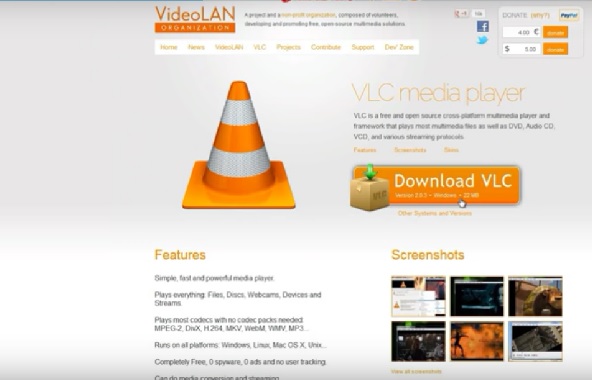
Der VLC-Player, dessen Logo wie ein Halloween-Hut aussieht, ist viel leistungsfähiger als ein Hut. Er wurde von der Non-Profit-Organisation VideoLAN Project entwickelt und im Jahr 2001 der Öffentlichkeit zugänglich gemacht. VLC ist eine Open-Source-Anwendung, mit der Sie Medien von Ihrem Computer oder einer Festplatte abspielen oder aus dem Internet streamen können. Es werden sowohl Desktop-Betriebssysteme als auch mobile Plattformen unterstützt. VLC ist in der Lage, die meisten Multimediadateien sowie DVD, Audio-CD, VCD und verschiedene Streaming-Protokolle abzuspielen. Er ist einer der meistgenutzten Media Player der Welt und erfreut sich weltweit immer größerer Beliebtheit.
Teil 2: Warum brauchen Benutzer VLC, um Blu-ray auf PC abzuspielen?
Viele Nutzer entscheiden sich für VLC, um Blu-ray auf Windows 10 abzuspielen, vor allem weil VLC durch das Hinzufügen von AACS- und BD+-DRM-Bibliotheken und -Schlüsseln die meisten Blu-ray-Filme abspielen kann. VLC ist ein leistungsstarker Open-Source-Medienserver, der in der Lage ist, alle Arten von Mediendateien zu verarbeiten, einschließlich, aber nicht beschränkt auf Raw DV, MXF, VOB, RM, Blu-ray, DVD-Video, VCD, SVCD, CD Audio, DVB, HEIF, AVIF. VLC ist ein Muss für Windows 10-Benutzer geworden, die nicht viel Erfahrung im Umgang mit komplizierten Programmen haben. Es ist ärgerlich, dass es keine Unterstützung für die Blu-ray-Wiedergabe in Windows 10 gibt, aber VLC kann eine Lösung für dieses Problem sein. Das ist der Hauptgrund, warum sich so viele Nutzer an VLC wenden und ihre Blu-ray-Filme wie in einem Heimkino genießen.
Wie ich bereits am Anfang gesagt habe, bedeutet dies jedoch nicht, dass VLC Blu-ray-Filme sofort abspielen kann. Alles, was Sie tun sollten, ist, die AACS- und BD+-DRM-Bibliotheken und -Schlüssel herunterzuladen und zu platzieren, um Blu-ray-Filme auf Windows 10 mit VLC abzuspielen. Sie haben es fast geschafft, Blu-ray-Filme abzuspielen, wenn Sie die Schritte im folgenden Abschnitt befolgen, um sicherzustellen, dass Ihr VLC korrekt mit den erforderlichen AACS- und BD+-DRM-Bibliotheken konfiguriert ist. Los geht’s.
Teil 3: Wie kann man Blu-ray mit VLC auf Windows/Mac abspielen?
Wie bereits erwähnt, kann der VLC Media Player Blu-ray-Filme nicht direkt abspielen. Sie benötigen einige zusätzliche Plugins oder Hilfen. Das erste, was Sie tun müssen, ist Ihr VLC zu aktualisieren, wenn Sie eine alte Version haben. Im Folgenden zeigen wir Ihnen, wie Sie Blu-ray-Filme mit VLC unter Windows 10/8/7 abspielen können.
Schritt 1: Besuchen Sie Videolan.org und laden Sie die neueste Version des VLC Media Players auf Ihren Computer herunter.
Schritt 2: Gehen Sie zur URL https://VLC-bluray.whoknowsmy.name/ und laden Sie die KEYS DATABASE (KEYDB.cfg) und die AACS DYNAMIC LIBRARY herunter. Laden Sie 32-Bit-Dateien für 32-Bit-VLC und 64-Bit-Dateien für 64-Bit-VLC herunter.
Schritt 3: Öffnen Sie den Benutzerbereich “C:\Benutzer\Ihr Benutzername\AppData.”
Schritt 4: Wählen Sie unter Ordneroptionen > Registerkarte “Ansicht” die Option “Versteckte Dateien anzeigen…” und dann die Schaltfläche “OK”.
Schritt 5: Der Benutzer muss einen neuen Ordner in den App-Daten erstellen, der AACS heißt, und die heruntergeladene KEYDB.cfg-Schlüsseldatei in den neuen Ordner einfügen.
Schritt 6: Laden Sie AACS DYNAMIC LIBRARY herunter und installieren Sie sie auf dem Computer. Gehen Sie zu Laufwerk C und suchen Sie “Video LAN > VLC” in den Programmdateien von 32 Bit. Fügen Sie die AACS Dynamic Library-Datei in diesen Ordner ein und legen Sie sie ab.
Schritt 7: Jetzt können Sie Blu-ray ganz einfach mit dem VLC Media Player abspielen.
Es ist zwar nicht der komplizierteste Weg, Blu-ray mit VLC abzuspielen, aber es braucht Zeit, die Schritte zu lesen und zu befolgen. Um Ihnen die Arbeit zu erleichtern, möchten wir Ihnen im Folgenden einige andere Programme empfehlen, die Ihnen ebenfalls helfen können, Blu-ray-Filme auf Ihrem Computer abzuspielen.
Teil 4: Blu-ray mit Leawo Blu-ray Ripper in gängige Videos rippen, um sie mit VLC abzuspielen
Das erste Programm, das wir Ihnen empfehlen möchten, ist Leawo Blu-ray Ripper, ein Programm, das Ihnen hilft, Blu-ray-Filme zu rippen und in alle möglichen Formate zu konvertieren, die auf Playern wie VLC, Windows Media Player und so weiter verfügbar sind. Mit diesem Programm können Sie Blu-ray-Filme leicht entschlüsseln, rippen und in Videos in verschiedenen Formaten konvertieren. Es kann Blu-ray-Filme in MP4, AVI, FLV, MKV, WMV, MOV, usw. rippen und konvertieren. Sie können sogar Blu-ray-Filme in H.265-Video, 4K-Video-Ausgang einschließlich 4K MP4 und 4K MKV, und andere HD-Video-Ausgang wie HD MP4, HD AVI, MOV und viele mehr konvertieren.

-
Leawo Blu-ray Ripper
☉ Entschlüsseln und Rippen von Blu-ray/DVD-Discs mit Disc-Schutz und Regionalcode
☉ Konvertieren von Blu-ray/DVD in MP4, MKV, AVI, MOV, FLV und andere 180+ HD/SD-Formate
☉ Konvertieren von Blu-ray/DVD-Hauptfilmen in Videos, um Platz zu sparen
2D-Blu-ray/DVD-Filme in 3D-Filme mit 6 verschiedenen 3D-Effekten konvertieren
☉ Schnelle Konvertierung mit den Beschleunigungstechnologien NVIDIA CUDA, AMD APP und Intel Quick Sync
Schritt 1: Leawo Blu-ray Ripper installieren
Klicken Sie auf die Schaltfläche oben, um das Programm herunterzuladen und auf Ihrem Computer zu installieren. Starten Sie das Programm, sobald die Installation abgeschlossen ist. Es ist in einer Software-Suite namens Prof. Media verpackt. Öffnen Sie das “Konvertieren”-Modul in Leawo Prof. Media, um die Leawo Blu-ray Ripper-Schnittstelle zu öffnen.
Schritt 2: Blu-ray-Quelldateien hinzufügen
Klicken Sie auf die Schaltfläche “Blu-ray/DVD hinzufügen”, um die Quelldateien zu importieren. Sie haben drei Optionen, nämlich “Von CD-ROM hinzufügen”, “Aus Ordner hinzufügen” und “Iso-Datei hinzufügen”. Wählen Sie selbst die richtige Option aus.
Schritt 3: Wählen Sie den Ripping-Modus
Verwenden Sie die 3 Schaltflächen im oberen linken Bereich, um verschiedene Videos auf der zu rippenden Disk auszuwählen. Wählen Sie Voller Film und es werden alle Videos ausgewählt. Wählen Sie Hauptfilm, um den Hauptfilm zu rippen. Verwenden Sie den benutzerdefinierten Modus, um mehrere Videos aus der Liste selbst auszuwählen.
Schritt 4: Ausgabeformat festlegen
Klicken Sie auf das Format-Dropdown-Menü vor der großen grünen Schaltfläche “Konvertieren” und klicken Sie auf die Option “Ändern”, um das Ziel-Ausgabeformat zu wählen. Sie müssen ein VLC-kompatibles Videoformat als Ausgabeformat wählen, z. B. MP4 Video aus der Gruppe “Format > Common Video”. Sie können auch zu “Format>Lossless Video” gehen und das Mehrspur-MP4-Profil auswählen, damit das Programm Blu-ray in verlustfreies MP4 konvertieren kann.
Sie können die Video- und Audioparameter wie Video- und Audiocodec, Bitrate, Seitenverhältnis, Bildrate, Abtastrate, Kanal usw. einstellen. Klicken Sie auf die Option “Bearbeiten” im Dropdown-Menü, um das Fenster “Profileinstellungen” zu öffnen.
Schritt 5: (optional) Blu-ray vor der Konvertierung bearbeiten
Klicken Sie auf das Bearbeitungssymbol, um das Video zu bearbeiten, wie z.B. schneiden, zuschneiden, Wasserzeichen hinzufügen, um den Ausgabeeffekt zu personalisieren, oder klicken Sie auf Bearbeiten im Format-Dropdown-Menü, um Parameter wie Video-Codec, Auflösung, Abtastrate usw. einzustellen. Beachten Sie, dass dies optional ist.
Schritt 6: Blu-ray in VLC-Videodatei umwandeln
Sobald alle Einstellungen vorgenommen wurden, klicken Sie auf die grüne Schaltfläche “Konvertieren” in der Symbolleiste und legen Sie das Ausgabeverzeichnis im Feld “Speichern unter” in der Pop-up-Seitenleiste fest. Danach klicken Sie auf die untere Schaltfläche “Konvertieren”, um die Konvertierung von Blu-ray-Filmdateien in VLC-Videodateien mit Leawo Blu-ray Ripper zu starten.
Hier ist Leawo Blu-ray Ripper’s Video-Anleitung für Ihre Referenz.
Jetzt können Sie Ihre Blu-ray auf Windows 10 mit VLC oder anderen Media-Playern frei streamen. Wenn Sie gerne unterwegs Filme ansehen, wählen Sie MP4, damit das Programm Blu-ray in MP4 konvertieren und es auf den meisten Ihrer mobilen Geräte abgespielt werden kann.
Teil 5: 3 beste Alternativen zum VLC-Player zum Abspielen von Blu-ray auf Windows/Mac
Besser als zusätzliche Tools zu installieren oder Blu-ray-Filme zu konvertieren, damit der VLC Media Player Blu-ray-Filmdateien abspielen kann, ist es, auf einige VLC-Alternativen zurückzugreifen, um Blu-ray-Filme direkt abzuspielen. Hier sind die 3 besten Alternativen zu VLC media player, um Blu-ray auf Windows/Mac abzuspielen.
1. Leawo Blu-ray Player
Leawo Blu-ray Player ist ein 100% kostenloses Programm, das entwickelt wurde, um Benutzer bei der direkten Wiedergabe von Blu-ray Discs, DVD-Ordnern, ISO-Dateien usw. zu unterstützen. Es ist in der Lage, 4K-Videos in den Formaten MKV, MP4 und TS, 1080P-Videos in HD MP4, HD MKV, HD MOV usw., 720P-Videos in MP4, AVI, MKV und anderen Formaten zu verarbeiten. Es ist stolz auf seinen Blu-ray/DVD/4K HD-Videoplayer in der Welt. Noch wichtiger ist, dass dieses Programm auch für Anfänger extrem einfach zu bedienen ist. Was die Wiedergabe von Blu-ray-Filmen angeht, kann Leawo Blu-ray Player Blu-ray-Filmdateien mit AACS, BD+ und dem neuesten MKB-Schutz sowie CSS-DVD-Discs problemlos abspielen.
2. UFUSoft Blu-ray Player
UFUSoft Blu-ray Player ist absolut eine der Optionen. Es ist eine einfach zu bedienende Blu-ray-Player-Software, die den Benutzern hilft, jeden Blu-ray-Film mit ausgezeichneter Video- und Audioqualität zu genießen. Er kann 4k-Videos, HD-Videos, AVCHD-Videos, H265/MP4 AVC und so weiter verarbeiten. Benutzer können ihre Erfahrung maximieren, indem sie die Vorteile seiner Funktionen nutzen. Wie auch immer, es kostet $32 pro Jahr oder $45 auf Lebenszeit, um den Komfort, die Effizienz und die Qualität des Blu-ray-Genusses auf Windows mit diesem Player zu genießen.
3. CyberLink PowerDVD
PowerDVD, als eine der Mufti-Funktionssoftware, kann fast alles abspielen, von Blu-ray-Discs bis zu Online-Videos. Gleichzeitig können Sie damit das volle Potenzial Ihrer 4K HDR-Fernseher ausschöpfen, was ihn zum besten Media Player für PCs und Heimkinos macht. Ganz gleich, ob Sie Filme auf Ultra HD Blu-ray-Discs oder die neueste Online-Unterhaltung von YouTube ansehen, mit PowerDVD erhalten Sie die schärfste und klarste audiovisuelle Qualität. Da es nicht bequem ist, Blu ray mit VLC abzuspielen, können Sie CyberLink PowerDVD ausprobieren. Um CyberLink PowerDVD abzuspielen, sind jedoch eine leistungsfähigere CPU und High-End-GPUs erforderlich. Wenn Sie also eine ausgezeichnete Computer-Hardware haben, die in diesen Abschnitt der Systemanforderungen passt, ist es wirklich wert, diese wunderbare Blu-ray-Software zu bekommen.